在分頁報表中使用串聯參數
本文適用於設計 Power BI 分頁報表的報表作者。 其中會提供設計串聯參數的案例。 串聯參數是具有相依性的報表參數。 當報表使用者選取參數值時,這些值會用來設定另一個參數的可用值。
注意
本文並未介紹串聯參數及其設定方式。 如果您尚未完全熟悉串聯參數,建議您先閱讀將串聯參數新增至 Power BI Report Builder 的報表。
設計案例
使用串聯參數的設計案例有兩種。 這些案例可以有效地用來執行下列動作:
- 篩選「大型項目集合」
- 顯示「相關的」項目
資料庫範例
本文中顯示的範例會以 Azure SQL Database 為基礎。 資料庫會記錄銷售作業,並且包含用來保存轉銷商、產品和銷售訂單的各種資料表。
名為轉銷商的資料表會為每個轉銷商儲存一筆記錄,而其中可包含數千筆記錄。 轉銷商資料表有這些資料行:
- ResellerCode (整數)
- ResellerName
- Country-Region
- State-Province
- 縣/市
- PostalCode
另外還有一個名為銷售的資料表。 該資料表會儲存銷售訂單記錄,並在 ResellerCode 資料行上有轉銷商資料表的外部索引鍵關聯性。
需求範例
有一個要開發轉銷商資料報表的需求。 該報表必須設計為顯示單一轉銷商的資訊。 讓報表使用者輸入轉銷商代碼並不適合,因為他們很少會記住這些代碼。
篩選大型項目集合
讓我們來看一下三個範例,協助您了解如何限制大型的可用項目集合 (例如轉銷商)。 畫面如下:
按照相關資料行篩選
在此範例中,報表使用者會與五個報表參數互動。 他們必須選取國家/地區、州/省、城市和郵遞區號。 然後最後一個參數會列出位於該地理位置的轉銷商。
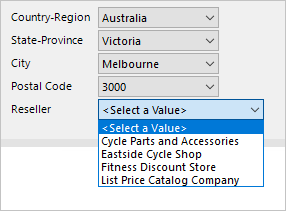
以下是您可以用來開發串聯參數的方法:
建立五個報表參數,並以正確的順序排序。
使用下列查詢陳述式,建立可擷取不同國家/地區值的 CountryRegion 資料集:
SELECT DISTINCT [Country-Region] FROM [Reseller] ORDER BY [Country-Region]使用下列查詢陳述式,建立可針對所選國家/地區擷取不同州/省值的 StateProvince 資料集:
SELECT DISTINCT [State-Province] FROM [Reseller] WHERE [Country-Region] = @CountryRegion ORDER BY [State-Province]使用下列查詢陳述式,建立可針對所選國家/地區和州/省擷取不同城市值的 City 資料集:
SELECT DISTINCT [City] FROM [Reseller] WHERE [Country-Region] = @CountryRegion AND [State-Province] = @StateProvince ORDER BY [City]繼續此模式,以建立 PostalCode 資料集。
使用下列查詢陳述式,建立可針對所選地理位置值擷取所有轉銷商的 Reseller 資料集:
SELECT [ResellerCode], [ResellerName] FROM [Reseller] WHERE [Country-Region] = @CountryRegion AND [State-Province] = @StateProvince AND [City] = @City AND [PostalCode] = @PostalCode ORDER BY [ResellerName]針對每個資料集 (第一個除外),將查詢參數對應至相對應的報表參數。
注意
這些範例中所顯示的所有查詢參數 (前面加上 @ 符號的參數) 可能會內嵌在 SELECT 陳述式內,或傳遞給預存程序。
一般而言,預存程序是比較好的設計方法。 因為其查詢計劃會經過快取以加快執行速度,並可讓您在需要時開發更精密的邏輯。 不過,閘道關聯式資料來源 (也就是 SQL Server、Oracle 和 Teradata) 目前不支援這些預存程序。
最後,必須有適當的索引,才能支援有效率的資料擷取。 否則,您報表參數的填入速度可能會很慢,而資料庫可能會變得負擔過重。 如需 SQL Server 索引編製的詳細資訊,請參閱 SQL Server 索引架構和設計指南。
按照群組資料行篩選
在此範例中,報表使用者會與報表參數互動,以選取轉銷商的第一個字母。 第二個參數則會在名稱開頭為選取的字母時,列出轉銷商。
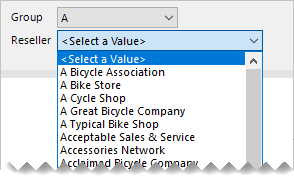
以下是您可以用來開發串聯參數的方法:
建立 ReportGroup 和 Reseller 報表參數,並以正確的順序排序。
使用下列查詢陳述式,建立 ReportGroup 資料集來擷取所有轉銷商使用的前幾個字母:
SELECT DISTINCT LEFT([ResellerName], 1) AS [ReportGroup] FROM [Reseller] ORDER BY [ReportGroup]使用下列查詢陳述式建立 Reseller 資料集,以擷取開頭為所選字母的所有轉銷商:
SELECT [ResellerCode], [ResellerName] FROM [Reseller] WHERE LEFT([ResellerName], 1) = @ReportGroup ORDER BY [ResellerName]將 Reseller 資料集的查詢參數對應至相對應的報表參數。
將群組資料行新增至 Reseller 資料表會更有效率。 若加以保存和編製索引,則可提供最佳結果。 如需詳細資訊,請參閱 Specify Computed Columns in a Table。
ALTER TABLE [Reseller]
ADD [ReportGroup] AS LEFT([ResellerName], 1) PERSISTED
此技術可以提供更高的可能。 請考慮使用下列指令碼,以新增群組資料行來依據「預先定義的一組字母」篩選轉銷商。 該指令碼也會建立索引,以有效率地擷取報表參數所需的資料。
ALTER TABLE [Reseller]
ADD [ReportGroup2] AS CASE
WHEN [ResellerName] LIKE '[A-C]%' THEN 'A-C'
WHEN [ResellerName] LIKE '[D-H]%' THEN 'D-H'
WHEN [ResellerName] LIKE '[I-M]%' THEN 'I-M'
WHEN [ResellerName] LIKE '[N-S]%' THEN 'N-S'
WHEN [ResellerName] LIKE '[T-Z]%' THEN 'T-Z'
ELSE '[Other]'
END PERSISTED
GO
CREATE NONCLUSTERED INDEX [Reseller_ReportGroup2]
ON [Reseller] ([ReportGroup2]) INCLUDE ([ResellerCode], [ResellerName])
GO
按照搜尋模式篩選
在此範例中,報表使用者會與報表參數互動,以輸入搜尋模式。 第二個參數則會在名稱包含該模式時,列出轉銷商。
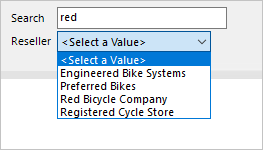
以下是您可以用來開發串聯參數的方法:
建立 Search 和 Reseller 報表參數,並以正確的順序排序。
使用下列查詢陳述式建立 Reseller 資料集,以擷取包含搜尋文字的所有轉銷商:
SELECT [ResellerCode], [ResellerName] FROM [Reseller] WHERE [ResellerName] LIKE '%' + @Search + '%' ORDER BY [ResellerName]將 Reseller 資料集的查詢參數對應至相對應的報表參數。
提示
您可以在此設計上做些改良,為您的報表使用者提供更多控制權。 此方法可讓他們定義自己的模式比對值。 例如,搜尋值 "red%" 將會篩選出名稱「開頭」為 "red" 字元的轉銷商。
如需詳細資訊,請參閱 LIKE (Transact-SQL)。
以下是您可以讓報表使用者定義自有模式的方式。
WHERE
[ResellerName] LIKE @Search
不過,許多非資料庫專家並不知道百分比 (%) 萬用字元的用處。 相反地,他們熟悉的是星號 (*) 字元。 藉由修改 WHERE 子句,您可以讓他們使用此字元。
WHERE
[ResellerName] LIKE SUBSTITUTE(@Search, '%', '*')
顯示相關的項目
在此案例中,您可以使用事實資料來限制可用值。 報表使用者會看到已記錄活動的項目。
在此範例中,報表使用者會與三個報表參數互動。 前兩個會設定銷售訂單日期的日期範圍。 第三個參數接著會列出其訂單在該時段內建立的轉銷商。
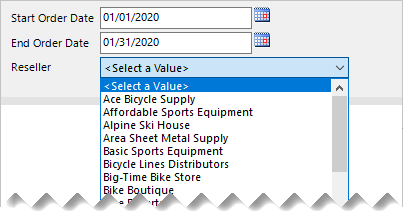
以下是您可以用來開發串聯參數的方法:
建立 OrderDateStart、OrderDateEnd 和 Reseller 報表參數,並以正確的順序排序。
使用下列查詢陳述式建立 Reseller 資料集,以擷取在該日期期間建立訂單的所有轉銷商:
SELECT DISTINCT [r].[ResellerCode], [r].[ResellerName] FROM [Reseller] AS [r] INNER JOIN [Sales] AS [s] ON [s].[ResellerCode] = [r].[ResellerCode] WHERE [s].[OrderDate] >= @OrderDateStart AND [s].[OrderDate] < DATEADD(DAY, 1, @OrderDateEnd) ORDER BY [r].[ResellerName]
建議
我們建議您盡可能使用串聯參數來設計報表。 這是因為這些參數:
- 為您的報表使用者提供直覺且實用的體驗
- 效率高,因為這些參數會抓取較小的可用值集合
請務必使用下列方法將您的資料來源最佳化:
- 盡可能使用預存程序
- 加入適當的索引以提高資料擷取效率
- 具體化資料行值 (甚至是資料列),以避免耗費資源的查詢時間評估
相關內容
如需本文的詳細資訊,請參閱下列資源: